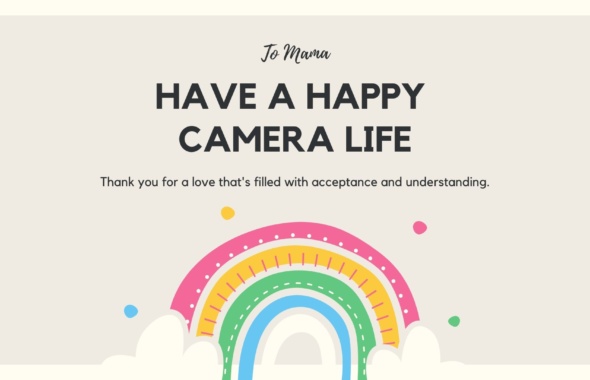ZoomはPCからテレビもOK!接続は簡単!子供のオンライン教室にも(有線方法)
Zoomを『テレビ』で接続することは、とても簡単です。慣れれば10秒もかからず、簡単に誰でもPCとテレビがあればセッティングできます。
話題の「Zoom」も実は、PC・タブレット・スマホの端末で、テレビとの有線での接続は正直、子供達が自分で接続するのでも大丈夫なくらい簡単な設定です。
どこのご家庭でもきっとある「線」をPCなどに挿すだけです。
スマホだと、ちょっと講座やレッスンには幼児には向かないので、オンラインを諦めているママさん、スマホだとよく授業が見えないと思っている学生さんにもおすすめです。
どのようにすれば「テレビでZoomが利用できるか」ママカメラマンおすすめの方法を見てみましょう♪
ZoomはPCからテレビもOK!接続は簡単!子供のオンライン教室にも使える
子供が使うZoomの場合、特に幼児だとPC自体触られたくない、万が一データ削除されちゃったら・・・・・気分になっちゃう。
そもそもご家庭になるパソコンだと大きい画面じゃないから「オンラインレッスンしても分かりづらいな」って思っているママさんいらっしゃるんじゃないでしょうか。
我が家はコロナウイルスの前々から、オンラインレッスンを検討していて、特にピアノのオンラインレッスンをこの4月からしようかなって思っていました。
幼児の体力で幼稚園帰宅後に習い事に連れて行くというのは、すでに週2回は習い事をしているので、さらにピアノ教室までの移動時間が、勿体無いなって感じていて魅力的なオンラインレッスンを探していたんです。
ただお教室が少ない印象だったので、この時代お教室もどんどんオンライン化が進んでいるのが、とても助かったりします。
Zoomオンラインレッスンでのメリット
Zoomでも「テレビ画面」くらいの大きさになれば、子供にも先生の言っている事伝わりやすいですし、むしろ先生の手元など近くで見れるので、分かりづかいところも効率的かもしれません。
実は我が家も通っているバレエスクールがオンラインレッスンをしてくださることになり、早速試してみたかったZoomレッスンを受けました。
◆Zoomでのオンラインレッスンを受講して感じたメリット◆
- お稽古への準備がとても簡単(水筒に入れなくてもいい、笑)
- 移動時間がない
- おうちの人が課題を把握しやすい
おうちの準備だけすれば、移動時間も少ないので、とーても快適です♪
流行りのヨガやピラティスなどワークショップ系のオンラインレッスンにも使えるので、メリットたくさんな「Zoomオンラインレッスンで使えるPCとテレビ接続」について説明します!
Zoomオンラインレッスンで用意するもの(有線編ーPCからテレビ)
まずZoomオンラインレッスンで用意するものは以下になります。
(Zoomオンラインレッスンで必要なもの)
- PC
- テレビ
- HDMIケーブル
- HDMI変換アダプター
上記4つがあれば、すぐにZoomレッスンがテレビ画面という大画面でできますよ!!
1つづつ、必要なものの解説してみましょう♪
HDMIケーブルとは!?

「3.HDMIケーブル」とはNintendo Switch(任天堂スイッチ)やPlayStation4(プレイステーション)などをテレビに繋いでいるケーブルです。
ブルーレイレコーダーなどでもHDMIを利用しているので、多くのおうちでご利用しているはずです。
ちょっぴりテレビの裏を除いて、HDMIというケーブルを探してみてください!
写真のような、テレビの側面についています。
HDMI変換アダプターとは!?

HDMIとPCをつなぐ場合、PCでHDMI端子を差し込める場所があればOKです。
以下写真のような「HDMI」と書いているところがケーブルの差込口です。

ただ、最近のPCではHDMI端子のないPC機種もあります。
我が家のMacBookProもiMacも、Vaioも、DynabookもHDMI端子がなかったです。
お仕事用のPCではHDMI端子がついている場合が多いですよね。
この「HDMIケーブル」とPCを接続するためのものが「アダプター」です。
以下のようなものがアダプターですね。PCのUSB部分に合わせて購入してみてください。
●パソコンがUSB-Cの場合
●パソコンがUSBの場合
HDMIケーブルを持っていない場合!?
ここまでHDMIを持っている方を前提にしてきたんですが、HDMIがなくてもPCと直接接続できるケーブルあります!
以下のものがあれば、OKです♪
HDMIケーブルを持っていない場合(パソコンがUSB)
HDMIケーブルを持っていない場合(パソコンがUSB-C)
実際の接続には(Zoomオンラインレッスン有線編ーPCからテレビ)
実際のPCとテレビのケーブル接続についてです。
全てのケーブルが揃ったら実際のケーブル接続です。
接続については、実際に以下のステップ①〜⑤の手順通りにやってみてください。
◆Zoomでテレビ接続をする方法◆
Step①:PCにアダプターを挿す
↓↓↓
Step②:HDMIケーブルをアダプターに挿す
↓↓↓
Step③:PC・テレビの電源を入れる
↓↓↓
Step④:テレビの入力切替で、ケーブルを挿している番号を選ぶ
テレビに接続できれば、このZoomでのオンラインレッスンや会議でもPCでなくテレビを見ながら詳しく話すこともできますよ!!

Zoomでの利用時に、特に幼児オンラインレッスンは、PC側の出力として、ミラーリングがおすすめです。
PCとテレビ画面と出てくる「映像が一致」している状態です。
まさに鏡ということですね♪
ミラーリングは、PC側でも同じ映像があることで、子供が交互の画面を見ても分かりやすいようになっています。
(まとめ)ZoomオンラインレッスンはPCからテレビもOK!接続は簡単
ZoomはPCからテレビもOKということをお伝えしてきましたが、いかがでしたでしょうか。
今回は、音の問題から、HDMIという有線接続をしていますが、もちろん無線で簡単にZoomする方法もあります。
Zoomを利用してのオンラインレッスン(オンライン教室)は、今後どんどん加速していくような気がします。
コロナ時代をよりよく暮らしていくために、できる限りの子どもにより良い環境整備をしてあげたいですね。
この記事がためになった♪楽しかった♪という方はLine公式アカウントからの無料プレゼントもぜひ受け取ってくださいね♪
プロカメラマンが「本当は教えたくない!!!」
簡単キレイなスマホ写真のひみつ“スマホカメラアプリ&テクニック”をLine公式ご登録で無料でお伝えしています♪
▼▼クリック▼▼